Наверняка вы уже знаете, что наличие хорошо организованной и легко доступной библиотеки фотографий значительно упрощает работу с клиентами, особенно если вы храните все в облаке. Но одно дело — знать и совсем другое — применять знания на практике, особенно когда у вас очень сжатые сроки. К счастью, загрузить и упорядочить цифровые изображения с помощью таких облачных сервисов хранения, как Dropbox, так же просто, как перенести файлы с камеры на компьютер. Секрет успеха в том, чтобы поддерживать порядок на всех этапах процесса.
Храните фотографии в облаке
Самый простой способ использовать облачное хранилище — относиться к нему как к внешнему жесткому диску, доступ к которому можно получить откуда угодно, с любого устройства. Просто сохраните фотографии в облачную папку. Вы сможете получать доступ к изображениям и делиться ими в Dropbox или другом облачном хранилище. При этом не нужно носить с собой громоздкий внешний жесткий диск.
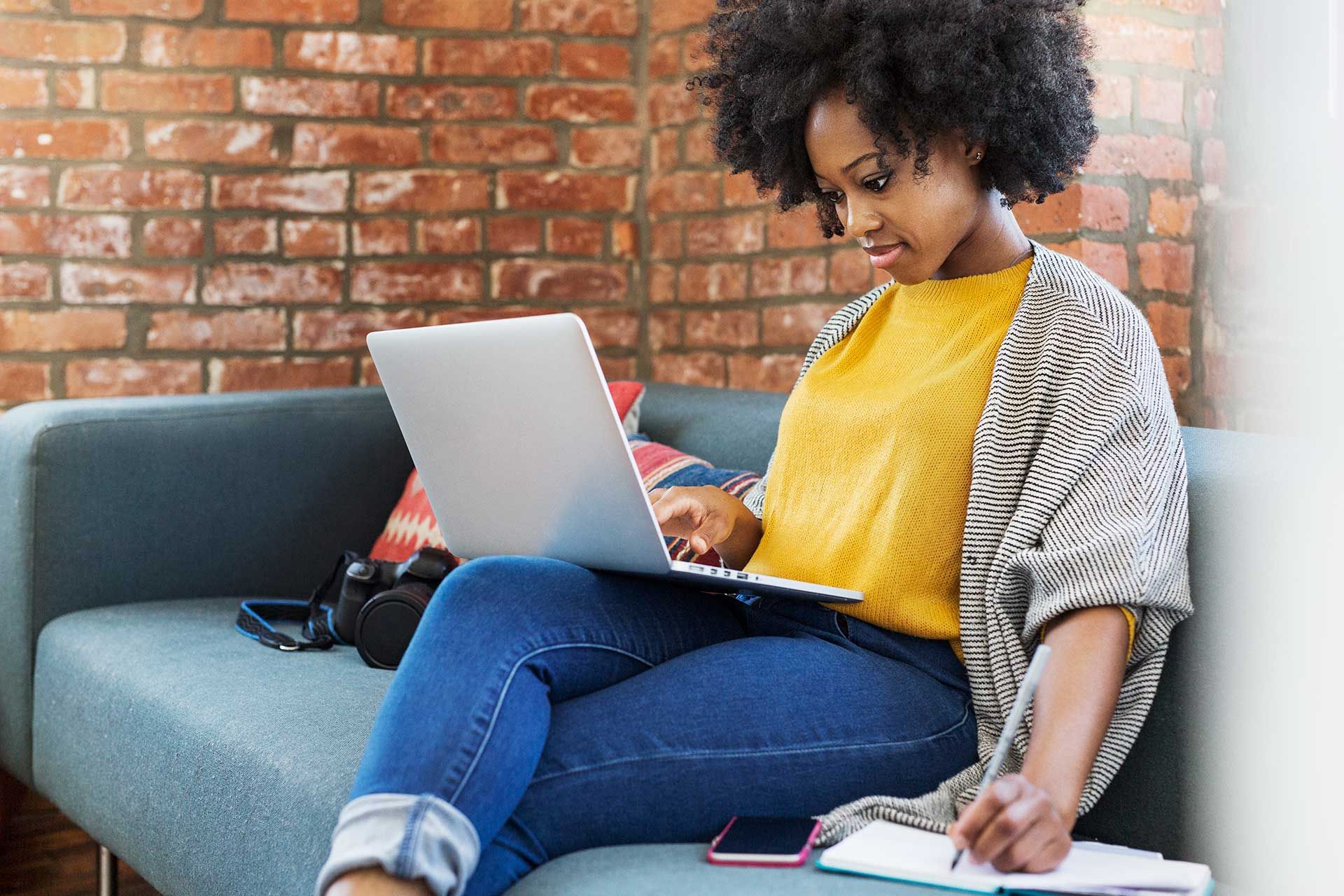
Настройте автоматическую загрузку фото и видео с камеры
Еще один более простой способ обеспечить надежное хранение всех ваших фотографий в облаке — настроить загрузку файлов с камеры. Если этот параметр включен, фотографии автоматически добавляются в облако при подключении камеры, SD-карты, смартфона или планшета. При копировании в Dropbox функция загрузки с камеры автоматически переименовывает файлы в формат гггг-мм-дд чч.мм.сс.jpg на основе данных EXIF. До того как начать пользоваться загрузкой с камеры, необходимо продумать структуру хранения, чтобы не запутаться при выборе файлов.
Организуйте ваши фотоальбомы профессионально
Подход к организации работы у профессиональных фотографов различается в зависимости от бюджета и технологий. Не имеет значения, кто вы — опытный профессионал с большим бюджетом или новичок, только купивший первую камеру, — вам необходимо организовать библиотеку фотографий в соответствии с собственными потребностями.
Выбор названий для папок и фотографий
В отличие от обычных пользователей, фотографы часто загружают сотни фотографий за раз. Переименование каждой фотографии занимает слишком много времени. Кроме того, поскольку вы будете редактировать много изображений, сохранение имени по умолчанию или имени, автоматически присваиваемого при загрузке с камеры, полезно для обеспечения преемственности между версиями.
Поэтому крайне важно продумать правила именования папок и придерживаться их. Лучше всего начать с создания основных папок с распределением по годам, а для вложенных папок — по месяцам. Для подпапок можно использовать имена клиентов, а для подпапок следующего уровня — названия проектов.
Например: 2019 > 08-2019 > Ортис > Свадьба
Внутри каждого проекта можно добавить дополнительные подпапки для разных дней, мест, участников и т. д. Последняя и самая важная подпапка предназначена для избранных фотографий. Скорее всего, это будет папка, которую вы будете показывать клиентами для согласований, поэтому она должна быть легко доступна и содержать только те изображения, которыми вы хотите поделиться.
Вы даже можете добавлять к своим фотографиям поисковые хэштеги, чтобы быстро находить то, что вам нужно. Используйте теги, такие как #лето или #2024, на отдельных фотографиях или во всей папке, чтобы каталогизировать важные проекты.
RAW или JPEG. Все ли следует хранить в облаке?
Файлы RAW (.CR3 для Canon, .ARW для Sony, .NRW для Nikon и т. д.) имеют размер от 20 до 40 МБ на изображение. Размер JPEG-файлов составляет от 2 до 15 МБ. Если у вас небольшое хранилище, файлы RAW с одной съемки могут занять в нем все место. Загрузка только изображений в формате JPEG поможет значительно сэкономить место. Однако у JPEG есть и недостатки: этот формат не обеспечивает такое высокое качество, как RAW, и их совместное использование может привести к потере качества.
Облачное хранилище: все всегда под рукой
Если у вас большое облачное хранилище, имеет смысл хранить все изображения именно в нем. Таким образом, вы сможете избежать хлопот и получать доступ к файлам с любого устройства, не задумываясь о том, на каком компьютере или жестком диске вы их разместили. Кроме того, вам не нужно будет отдельно хранить RAW, JPEG или избранные файлы, чтобы сэкономить место. Все необходимое всегда будет под рукой.
В Dropbox есть возможность предварительного просмотра более 30 различных типов файлов изображений, включая большинство файлов RAW. Вам доступен предварительный просмотр файлов Adobe прямо в браузере без экспорта или какого-либо специального программного обеспечения. Также, можно настроить автоматическую синхронизацию всех фотографий в облаке для Lightroom и Photoshop.
Объедините все процессы в Dropbox
Теперь вы знаете, как загружать и систематизировать файлы. Осталось только найти просторное, безопасное и надежное облачное хранилище для своих фотографий. Dropbox Essentials, разработанный для профессионалов, включает в себя хранилище объемом 3 ТБ и другие полезные инструменты.


